今天给大家带来一个很实用的小控件ClearEditText,就是在Android系统的输入框右边加入一个小图标,点击小图标可以清除输入框里面的内容,iOS上面直接设置某个属性就可以实现这一功能,但是Android原生EditText不具备此功能,所以要想实现这一功能我们需要重写EditText,接下来就带大家来实现这一小小的功能
我们知道,我们可以为我们的输入框在上下左右设置图片,所以我们可以利用属性android:drawableRight设置我们的删除小图标,如图
我这里设置了左边和右边的图片,如果我们能为右边的图片设置监听,点击右边的图片清除输入框的内容并隐藏删除图标,这样子这个小功能就迎刃而解了,可是Android并没有给允许我们给右边小图标加监听的功能,这时候你是不是发现这条路走不通呢,其实不是,我们可能模拟点击事件,用输入框的的onTouchEvent()方法来模拟,
当我们触摸抬起(就是ACTION_UP的时候)的范围 大于输入框左侧到清除图标左侧的距离,小与输入框左侧到清除图片右侧的距离,我们则认为是点击清除图片,当然我这里没有考虑竖直方向,只要给清除小图标就上了监听,其他的就都好处理了,我先把代码贴上来,在讲解下
- package com.example.clearedittext;
- import android.content.Context;
- import android.graphics.drawable.Drawable;
- import android.text.Editable;
- import android.text.TextWatcher;
- import android.util.AttributeSet;
- import android.view.MotionEvent;
- import android.view.View;
- import android.view.View.OnFocusChangeListener;
- import android.view.animation.Animation;
- import android.view.animation.CycleInterpolator;
- import android.view.animation.TranslateAnimation;
- import android.widget.EditText;
- public class ClearEditText extends EditText implements
- OnFocusChangeListener, TextWatcher {
- /**
- * 删除按钮的引用
- */
- private Drawable mClearDrawable;
- /**
- * 控件是否有焦点
- */
- private boolean hasFoucs;
- public ClearEditText(Context context) {
- this(context, null);
- }
- public ClearEditText(Context context, AttributeSet attrs) {
- //这里构造方法也很重要,不加这个很多属性不能再XML里面定义
- this(context, attrs, android.R.attr.editTextStyle);
- }
- public ClearEditText(Context context, AttributeSet attrs, int defStyle) {
- super(context, attrs, defStyle);
- init();
- }
- private void init() {
- //获取EditText的DrawableRight,假如没有设置我们就使用默认的图片
- mClearDrawable = getCompoundDrawables()[2];
- if (mClearDrawable == null) {
- // throw new NullPointerException("You can add drawableRight attribute in XML");
- mClearDrawable = getResources().getDrawable(R.drawable.delete_selector);
- }
- mClearDrawable.setBounds(0, 0, mClearDrawable.getIntrinsicWidth(), mClearDrawable.getIntrinsicHeight());
- //默认设置隐藏图标
- setClearIconVisible(false);
- //设置焦点改变的监听
- setOnFocusChangeListener(this);
- //设置输入框里面内容发生改变的监听
- addTextChangedListener(this);
- }
- /**
- * 因为我们不能直接给EditText设置点击事件,所以我们用记住我们按下的位置来模拟点击事件
- * 当我们按下的位置 在 EditText的宽度 - 图标到控件右边的间距 - 图标的宽度 和
- * EditText的宽度 - 图标到控件右边的间距之间我们就算点击了图标,竖直方向就没有考虑
- */
- @Override
- public boolean onTouchEvent(MotionEvent event) {
- if (event.getAction() == MotionEvent.ACTION_UP) {
- if (getCompoundDrawables()[2] != null) {
- boolean touchable = event.getX() > (getWidth() - getTotalPaddingRight())
- && (event.getX() < ((getWidth() - getPaddingRight())));
- if (touchable) {
- this.setText("");
- }
- }
- }
- return super.onTouchEvent(event);
- }
- /**
- * 当ClearEditText焦点发生变化的时候,判断里面字符串长度设置清除图标的显示与隐藏
- */
- @Override
- public void onFocusChange(View v, boolean hasFocus) {
- this.hasFoucs = hasFocus;
- if (hasFocus) {
- setClearIconVisible(getText().length() > 0);
- } else {
- setClearIconVisible(false);
- }
- }
- /**
- * 设置清除图标的显示与隐藏,调用setCompoundDrawables为EditText绘制上去
- * @param visible
- */
- protected void setClearIconVisible(boolean visible) {
- Drawable right = visible ? mClearDrawable : null;
- setCompoundDrawables(getCompoundDrawables()[0],
- getCompoundDrawables()[1], right, getCompoundDrawables()[3]);
- }
- /**
- * 当输入框里面内容发生变化的时候回调的方法
- */
- @Override
- public void onTextChanged(CharSequence s, int start, int count,
- int after) {
- if(hasFoucs){
- setClearIconVisible(s.length() > 0);
- }
- }
- @Override
- public void beforeTextChanged(CharSequence s, int start, int count,
- int after) {
- }
- @Override
- public void afterTextChanged(Editable s) {
- }
- /**
- * 设置晃动动画
- */
- public void setShakeAnimation(){
- this.setAnimation(shakeAnimation(5));
- }
- /**
- * 晃动动画
- * @param counts 1秒钟晃动多少下
- * @return
- */
- public static Animation shakeAnimation(int counts){
- Animation translateAnimation = new TranslateAnimation(0, 10, 0, 0);
- translateAnimation.setInterpolator(new CycleInterpolator(counts));
- translateAnimation.setDuration(1000);
- return translateAnimation;
- }
- }
- setClearIconVisible()方法,设置隐藏和显示清除图标的方法,我们这里不是调用setVisibility()方法,setVisibility()这个方法是针对View的,我们可以调用setCompoundDrawables(Drawable left, Drawable top, Drawable right, Drawable bottom)来设置上下左右的图标
- setOnFocusChangeListener(this) 为输入框设置焦点改变监听,如果输入框有焦点,我们判断输入框的值是否为空,为空就隐藏清除图标,否则就显示
- addTextChangedListener(this) 为输入框设置内容改变监听,其实很简单呢,当输入框里面的内容发生改变的时候,我们需要处理显示和隐藏清除小图标,里面的内容长度不为0我们就显示,否是就隐藏,但这个需要输入框有焦点我们才改变显示或者隐藏,为什么要需要焦点,比如我们一个登陆界面,我们保存了用户名和密码,在登陆界面onCreate()的时候,我们把我们保存的密码显示在用户名输入框和密码输入框里面,输入框里面内容发生改变,导致用户名输入框和密码输入框里面的清除小图标都显示了,这显然不是我们想要的效果,所以加了一个是否有焦点的判断
- setShakeAnimation(),这个方法是输入框左右抖动的方法,之前我在某个应用看到过类似的功能,当用户名错误,输入框就在哪里抖动,感觉挺好玩的,其实主要是用到一个移动动画,然后设置动画的变化率为正弦曲线
接下来我们来使用它,Activity的布局,两个我们自定义的输入框,一个按钮
- <RelativeLayout xmlns:android="http://schemas.android.com/apk/res/android"
- xmlns:tools="http://schemas.android.com/tools"
- android:layout_width="match_parent"
- android:layout_height="match_parent"
- android:background="#95CAE4">
- <com.example.clearedittext.ClearEditText
- android:id="@+id/username"
- android:layout_marginTop="60dp"
- android:layout_width="fill_parent"
- android:background="@drawable/login_edittext_bg"
- android:drawableLeft="@drawable/icon_user"
- android:layout_marginLeft="10dip"
- android:layout_marginRight="10dip"
- android:singleLine="true"
- android:drawableRight="@drawable/delete_selector"
- android:hint="输入用户名"
- android:layout_height="wrap_content" >
- </com.example.clearedittext.ClearEditText>
- <com.example.clearedittext.ClearEditText
- android:id="@+id/password"
- android:layout_marginLeft="10dip"
- android:layout_marginRight="10dip"
- android:layout_marginTop="10dip"
- android:drawableLeft="@drawable/account_icon"
- android:hint="输入密码"
- android:singleLine="true"
- android:password="true"
- android:drawableRight="@drawable/delete_selector"
- android:layout_width="fill_parent"
- android:layout_height="wrap_content"
- android:layout_below="@id/username"
- android:background="@drawable/login_edittext_bg" >
- </com.example.clearedittext.ClearEditText>
- <Button
- android:id="@+id/login"
- android:layout_width="fill_parent"
- android:layout_height="wrap_content"
- android:layout_marginLeft="10dip"
- android:layout_marginRight="10dip"
- android:background="@drawable/login_button_bg"
- android:textSize="18sp"
- android:textColor="@android:color/white"
- android:layout_below="@+id/password"
- android:layout_marginTop="25dp"
- android:text="登录" />
- </RelativeLayout>
- package com.example.clearedittext;
- import android.app.Activity;
- import android.os.Bundle;
- import android.text.TextUtils;
- import android.view.View;
- import android.view.View.OnClickListener;
- import android.widget.Button;
- import android.widget.Toast;
- public class MainActivity extends Activity {
- private Toast mToast;
- @Override
- protected void onCreate(Bundle savedInstanceState) {
- super.onCreate(savedInstanceState);
- setContentView(R.layout.activity_main);
- final ClearEditText username = (ClearEditText) findViewById(R.id.username);
- final ClearEditText password = (ClearEditText) findViewById(R.id.password);
- ((Button) findViewById(R.id.login)).setOnClickListener(new OnClickListener() {
- @Override
- public void onClick(View v) {
- if(TextUtils.isEmpty(username.getText())){
- //设置晃动
- username.setShakeAnimation();
- //设置提示
- showToast("用户名不能为空");
- return;
- }
- if(TextUtils.isEmpty(password.getText())){
- password.setShakeAnimation();
- showToast("密码不能为空");
- return;
- }
- }
- });
- }
- /**
- * 显示Toast消息
- * @param msg
- */
- private void showToast(String msg){
- if(mToast == null){
- mToast = Toast.makeText(this, msg, Toast.LENGTH_SHORT);
- }else{
- mToast.setText(msg);
- }
- mToast.show();
- }
- }
运行项目,如图,悲剧,没有动画效果,算了就这样子吧,你是不是也想把它加到你的项目当中去呢,赶紧吧!








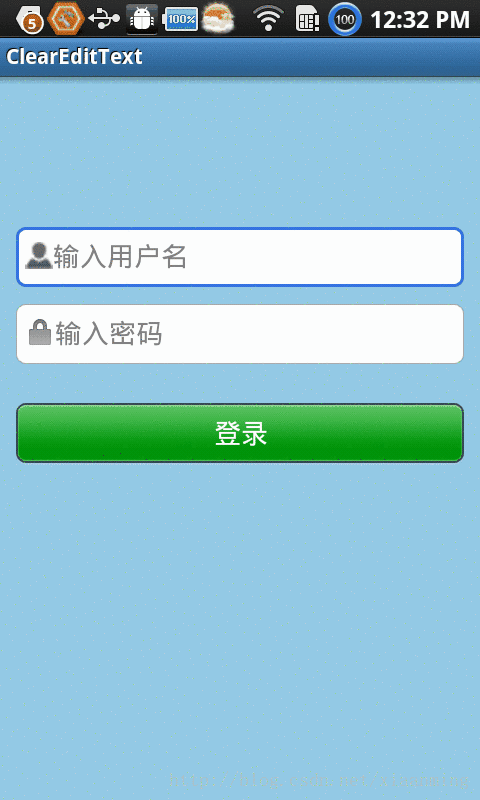














 194
194

 被折叠的 条评论
为什么被折叠?
被折叠的 条评论
为什么被折叠?








